使用国际 eSIM 时 FaceTime 无法连接怎么办?
在旅行时使用 iPhone 上的 FaceTime 是保持联系并避免漫游费用的好方法。如果您在切换为 eSIM 后 FaceTime 无法正常工作,可能会疑惑 "为什么我的 FaceTime 无法使用?”。本文将指导您如何使用国际 eSIM 流量卡正确激活 FaceTime,确保您的通信畅通无阻。
FaceTime 无法使用的常见原因
如果您使用的是纯流量(仅数据) eSIM,并且在激活 eSIM 后 FaceTime 无法使用,可能是以下几个常见原因导致的:
- eSIM 设置可能不正确。安装或配置过程中出现错误,可能会影响 FaceTime 的正常运行。
- 未连接到移动数据或 Wi-Fi。FaceTime 需要依赖网络才能通话,请确保您处于有效连接状态。
- 设备上未启用 FaceTime 功能。请打开 “设置”,确认您已开启 FaceTime。
- 未正确设置 FaceTime 仅使用数据或 Wi-Fi 使用。如果未正确选择使用数据流量通话,功能可能无法启用。
- 默认号码设置为主号码拨打和接听 FaceTime。请检查是否已将 FaceTime 指定为使用 eSIM 数据。
- 当前使用的国际网络可能存在限制。有些国家或运营商对 FaceTime 使用存在屏蔽或连接限制。
- 时区设置与所在地不一致。错误的时区可能影响设备与服务器的同步,导致 FaceTime 无法使用。
- 您所处位置信号较弱。
- iPhone 未更新至最新 iOS 系统版本。旧版系统可能存在兼容性问题,建议及时更新。

FaceTime 无法使用问题排查与解决步骤
如果您在国外时,FaceTime 无法使用,别担心!让我们一起来了解 FaceTime 可能出现问题的原因,以及如何解决,从 eSIM 设置故障到网络连接问题,我们将帮助您恢复 FaceTime 功能,让您在旅途中畅享无障碍沟通。
1. 检查您的 FaceTime 是否正确激活
若您使用的是国际 eSIM 或仅限数据的 eSIM,请务必确认 FaceTime 是否已正确激活。如果您不确定如何启用 FaceTime,请按照以下步骤操作:
- 打开 设置 → 向下滚动 → 点击 App → 向下滚动 → 选择 FaceTime 通话 → 确保已启用 FaceTime 通话 → 取消勾选您的电话号码 → 点击 移除 以确认,并将此号码从 iMessage 和 FaceTime 中解绑 → 现在您的 FaceTime 已设置使用您的邮箱地址,您可以通过移动数据进行视频通话和接听。

- 确保所选的电子邮箱是您注册 Apple ID 时使用的邮箱。
- 如果完成以上步骤后 FaceTime 仍无法正常使用,请尝试关闭后重新开启 FaceTime通话选项。
2. 设置 iPhone 的时区:
正确设置时区对 FaceTime 至关重要,能确保通话在正确的时间发送和接收。时区设置错误可能会引发问题,尤其是在国际旅行时。请按以下步骤设置:
- 打开 设置 → 点击 通用 → 选择 日期与时间 → 轻触 时区 → 点击搜索栏 → 输入您所在的国家或城市 → 选择正确的位置。

3. 重置 iPhone 的网络设置:
如果 FaceTime 在设置正确的情况下仍无法使用,可尝试重置网络设置,以消除之前配置的干扰,帮助设备更有效地连接。请注意,此操作将清除所有已保存的 Wi-Fi 密码和蜂窝网络偏好设置,请提前备份!操作步骤如下:
- 打开 设置 → 通用 → 向下滚动 → 轻触 传输或还原 iPhone → 点击 还原 → 点击 还原网络设置 并确认选择。

温馨提示:
- FaceTime 仅适用于苹果 iOS 用户。
- FaceTime 可通过 Wi-Fi 或移动数据使用。
- FaceTime 可用性因国家、地区和运营商而异。
- 若需切换回使用主卡的 FaceTime,只需按激活步骤再次验证您的号码即可。
- Holafly eSIM 为 FaceTime 提供数据支持,无需使用主卡。为获得最佳性能,建议关闭主卡。





 语言
语言 


















 未发现结果
未发现结果




